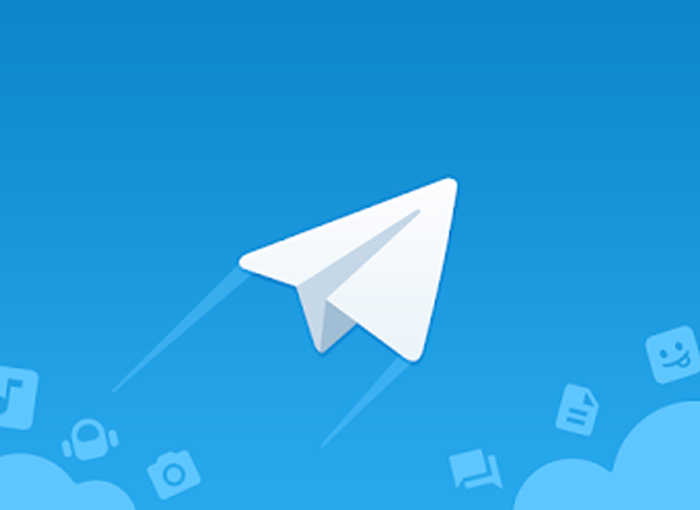Telegram er forrit sem er fullt af aðgerðum sem fara út fyrir aðalaðgerð þess, sem á að nota sem spjallþjónustu. Í gegnum þetta forrit er hægt að framkvæma margar aðgerðir sem ekki eru fáanlegar í öðrum skilaboðaforritum eins og WhatsApp, þetta er einn helsti kostur þess. En þrátt fyrir allt sem það býður okkur eru enn margir sem eru ekki með þetta forrit í snjallsímum sínum.
Við þetta tækifæri ætlum við að ræða áhugaverðan kost á Telegram hvernig er staðreyndin að geta skipuleggðu skilaboð sjálfkrafa.
Þessi aðgerð er þegar virk í spjallforritinu fyrir bæði útgáfu sína í Android stýrikerfinu og fyrir Apple tækið (iOS). Það er mjög gagnlegt þar sem þú getur notað spjallið Vistuð skilaboð eins og það væri persónulegur aðstoðarmaður þar sem við getum fengið áminningar sem við þurfum. Það virkar þó einnig í hópum og í einstökum spjallum. Á þennan hátt getur þú hætt að gleyma mismunandi málum sem þú vilt muna af einni eða annarri ástæðu, allt þökk sé forritun skilaboða.
Hvernig á að skipuleggja skilaboð í Telegram
Ef þú hefur áhuga á að vita hvernig á að skipuleggja símskeyti Ferlið til að fylgja til að ná þessu er mjög einfalt en þrátt fyrir þetta ætlum við að útskýra skref fyrir skref allt sem þú verður að gera til að gera það. Á þennan hátt muntu ekki efast um leiðina til að framkvæma ferlið.
Að framkvæma þessa aðgerð er mjög einfalt, þar sem þú þarft ekki að framkvæma neinar sérstaklega flóknar aðgerðir né verður að setja upp viðbótar viðbót eða forrit. Það er eins einfalt og láttu senda hnappinn inni þegar þú sendir skilaboð.
Ferlið er eftirfarandi:
- Fyrst verður þú að fá aðgang að Telegram forritinu og velja spjallið sem þú vilt skipuleggja sendingu skilaboðanna í. Þegar þú hefur opnað verður þú að skrifa skilaboðin sem þú vilt í textareitinn eins og venjulega.
- Þá verður þú að ýttu á «Senda» hnappinn og láttu ýta á hann. Ef þú notar það frá skjáborðsútgáfunni fyrir tölvuna verðurðu að hægrismella.
- Þegar þú gerir þessa aðgerð muntu komast að því að tveir möguleikar birtast, sem eru Sendu án hljóðs o Skipuleggðu skilaboð, sú síðarnefnda er sú sem vekur áhuga okkar.
- Þá verður þú að gera það veldu dagsetningu og tíma sem þú vilt forrita það með, með því að ýta á senda hnappinn hér að neðan.
Eins og þú sérð er það mjög einfaldur og fljótur valkostur að nota sem tekur aðeins nokkrar sekúndur lengur en að senda venjuleg skilaboð, þar sem ferlið er nánast það sama. Þeir hafa líka þann kost að þú getur breytt skilaboðunum ef þú telur það skaltu eyða því, endurskipuleggja það eða sendu þá á þeim tíma ef þú skiptir um skoðun.
Það er heldur engin takmörkun hvað varðar skipulögð skilaboð, svo þú getur notað þau eins oft og í eins mörgum samtölum og þú vilt. Hafðu líka í huga að forritið mun láta okkur vita þegar skilaboðin hafa verið send rétt, sem þú munt senda okkur tilkynningu um. Þetta þýðir að það er ekki nauðsynlegt fyrir Telegram að hafa opið þegar sent er.
Hafðu í huga að til að njóta þessarar nýju virkni verður þú að hafa forritið uppfært frá útgáfa 5.11, að vera einnig fáanlegur fyrir Plus viðskiptavininn á Android og iOS.
Hvernig á að búa til nafnlausa stjórnendur í Telegram
Telegram er mjög fullkomið skilaboðaforrit, miklu meira en WhatsApp þrátt fyrir að notendagrunnur þess sé mun lægri en hjá Facebook. Meðal möguleika þess eru möguleikar á að nota Bots, fjöldasendingu skrár, nota hann eins og í skýjageymsluþjónustu o.s.frv.
Möguleikar þess fela í sér að hafa hópar, og að þessu sinni ætlum við að útskýra hvernig á að búa til nafnlausa stjórnendur, valkostur sem leyfir nokkrum að skrifa í hóp en þegar þeir gera það nota nafn hópsins í stað síns eigin, sem hjálpar til við að varðveita næði.
Þetta er ein nýjungin í nýjustu uppfærslu Telegram, sérstaklega hönnuð fyrir alla þá hópa þar sem aðgerðir eru skipulagðar eða framkvæmdar sem geta leitt til hefndar fyrir sumt fólk eða einfaldlega fyrir þá sem vilja tjá sig með meira næði og næði.
Ef þú vilt búa til nafnlausir stjórnendur á Telegram ferlið sem á að framkvæma er mjög einfalt. Það fyrsta sem þú þarft að gera er að búa til hóp og að sá sem þú vilt gera sem nafnlaus stjórnandi tengist honum. Þú getur líka aðeins gert það ef þú ert höfundur hópsins.
Þegar þú ert kominn í viðkomandi hóp verður þú að gera það smelltu á nafn hópsins til að geta fengið aðgang að skránni þinni og mismunandi valkostum hennar. Í upplýsingaskjánum um hópinn er hægt að sjá meðlimina og gera grunnstillingar. Þar verður þú að smelltu á hnappinn til að breyta hópnum, en sá sem þú ert efst til hægri með táknmyndinni á blýanti.
Þegar farið er inn á skjáinn Breyta Þú getur fengið aðgang að staðnum þar sem þú getur breytt nafninu eða bætt við mynd og lýsingu í hópinn. Nú verður þú að smella á valkostinn Stjórnendur til að geta stjórnað mismunandi stjórnendum hópsins.
Þegar þú ert kominn í stjórnenda lista, þar sem þú hefur tvær leiðir til að breyta heimildum stjórnanda. Þú verður aðeins að gera það smelltu á viðkomandi stjórnanda eða bættu við, ef við á, nýjum stjórnanda og veldu valkostinn Vertu nafnlaus.
Þannig verður litið á þau sem send fyrir hönd hópsins í hvert skipti sem notendur byrja að senda skilaboð sín í hópinn.